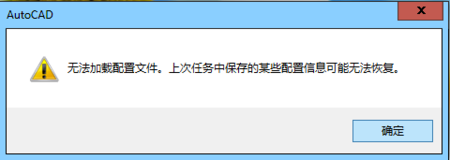CAD图形文件无效?CAD图形文件打不开的解决方法
2016-11-04 16:24:08 来源:技王数据恢复
CAD文件,是大家工作中经常会用到的一个软件,有时候经过拷贝粘贴复制的CAD文件,再次打开时会出现图形文件打不开或者提示文件无效,这是怎么回事?下面我们来分析一下。